ビデオカメラで撮影したAVCHD動画をiPhoneに取り込んで持ち歩き、いつでもどこでも鑑賞できるようにしたいのではないですか?
AVCHD動画をiPhoneに取り込むには、まずはAVCHDをiPhoneで観られるように変換しなければなりません。
AVCHDをiPhone用に変換するには動画変換ソフトが必要となります。
ここでは「iSofter iPhone 変換」という動画変換ソフトを使って、ビデオカメラで撮影したAVCHDをiPhone用に変換する、そして変換した動画をiPhoneに取り込む方法を紹介します。
AVCHDをiPhoneに取り込む方法:
Step1:ソフトをダウンロード
まずは「iSofter iPhone 変換」をダウンロードします。
ダウンロードしたファイルを実行して、ウィーザドに従ってインストールします。インストール完了した後に、起動させます。

STEP2:AVCHDファイルの追加
先にビデオカメラで撮影したAVCHDファイルをパソコンに移動します。
「追加」→「ファイルの追加」をクリックしてパソコンに移動したAVCHD動画を追加します。

STEP3:出力ファイル形式を指定
「プロファイル」ドロップダウンリストの「iPhone Video」から対応のiPhone機種を選択します。
iPhone4、iPhone4S、iPhone5までプリセットが用意されます。 iPhone6やiPhone6 Plusにも対応します、いずれのiPhone用形式で変換すれば、変換できた動画をiPhone6やiPhone6 Plusで完璧に再生できます。
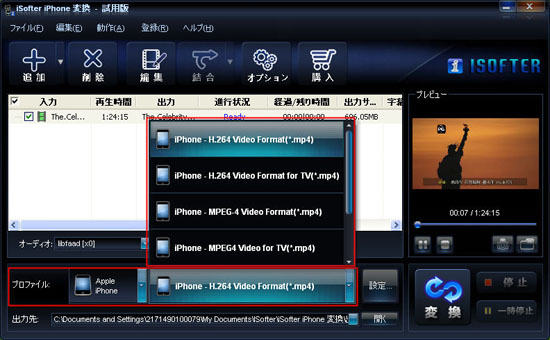
STEP4:変換
以上変換の準備が整えましたら、「変換」ボタンをクリックします。
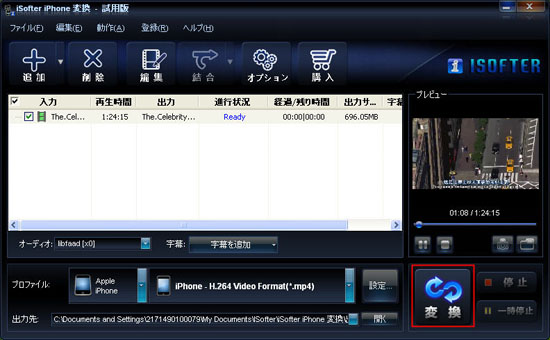
後は変換完了するまで待ちます。
変換完了した後、AVCHDから変換できたiPhone用動画をパソコンで再生してみて問題なく変換できたのかを確認します。
Step5:変換できた動画をiTunesに転送
変換できた動画を直接iTunesにドラッグするか
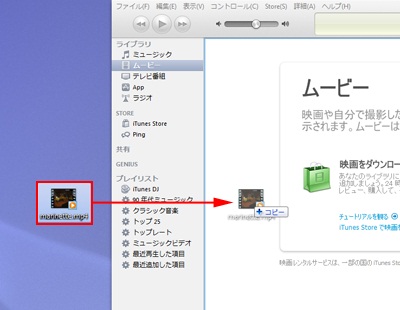
又はiTunesを起動させ、「ファイル」→「ファイルをライブラリーに追加」をクリックして変換できたiPhone用動画をiTunesに取り込みます。
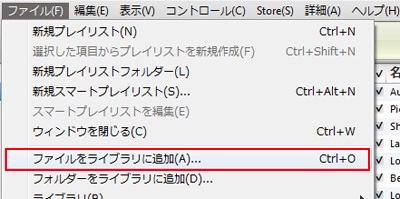
STEP6:iPhoneと同期
iPhoneをパソコンと接続します。
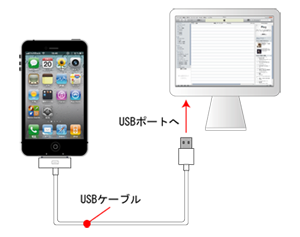
iTunesのデバイスのiPhoneをクリックして、「ムービー」タブを開きます。「ムービーに同期」にチェックを入れて、iPhoneに取り込みした動画ファイルを選択します。
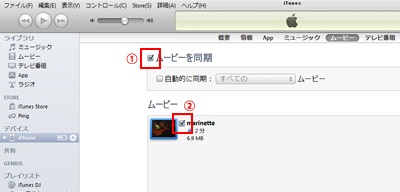
「適用」ボタンをクリックします。
同期完了した後、iPhoneの「ビデオ」アプリで再生できるようになります。
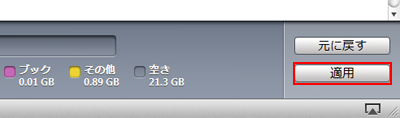
以上がビデオカメラで撮影したAVCHDファイルを「iSofter iPhone 変換」というソフトを使ってiPhone用に変換する、そして変換できた動画をiPhoneに取り込む方法の紹介でした。